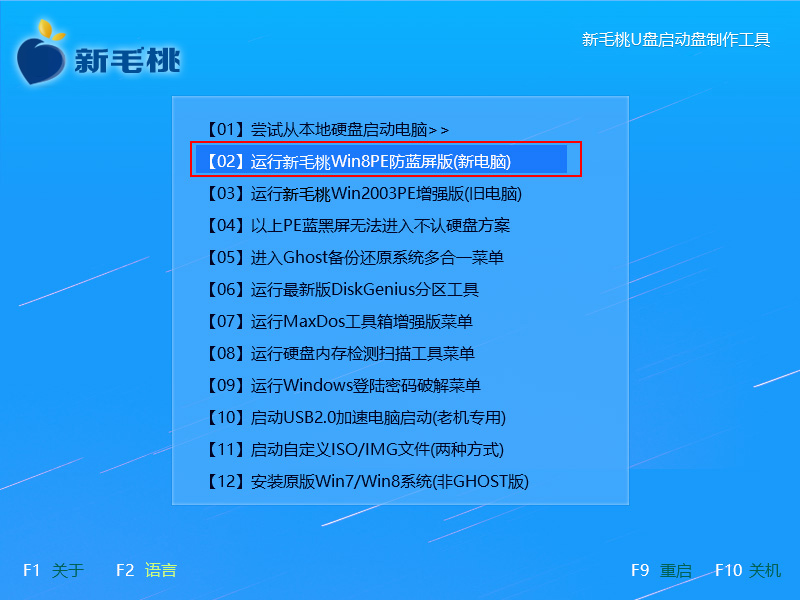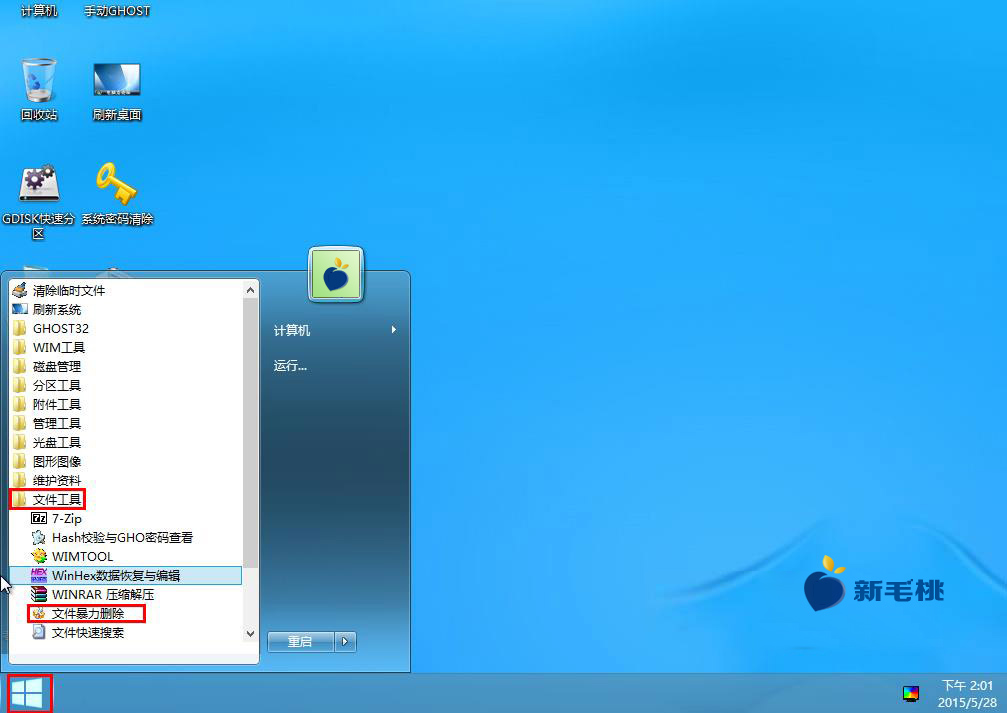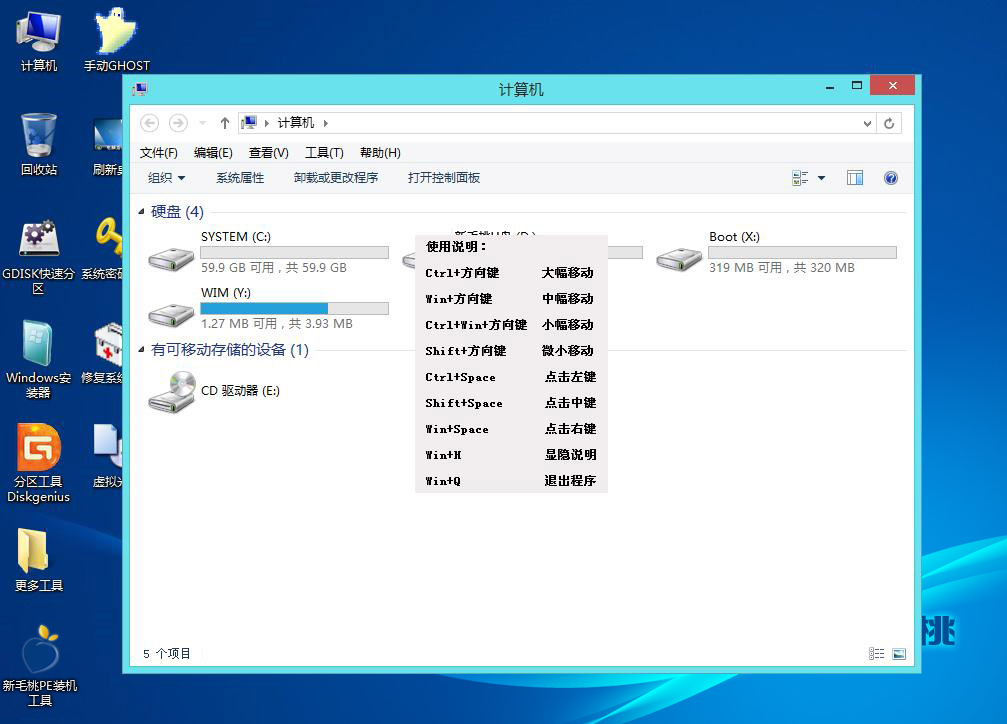企业中有一些过时的、涉及到商业机密的文件,为了数据不流出去,往往希望数据彻底删除无法恢复,这就需要通过擦除磁盘才能实现。那具体怎样擦除磁盘数据呢?我们一起继续看下去。
1、将u助手u盘启动盘插入主机usb接口,按电源键启动电脑,显示器上出现开机画面后按快捷键打开u助手主菜单,选择“【02】运行u助手Win8PE防蓝屏版(新电脑)”并回车,如下图所示:
2、进入pe系统后,依次点击桌面左下角的“开始--分区工具--分区助手(无损)”,如下图所示:
3、在工具窗口中选择目标磁盘,然后点击磁盘操作中的“擦除磁盘”即可,如下图所示:
4、接着键入擦除磁盘的次数,点击“确定”继续,如下图所示:
5、返回到磁盘列表中,可以看到当前整个磁盘已经处于未分配状态,并不是到此为止了,继续点击“提交”图标,如下图所示:
6、分区助手准备就绪后,确认擦除磁盘和次数,点击“执行”按钮,如下图所示:
7、接下来只需耐心等待工具进行磁盘擦除即可,如下图所示:
其实不仅限于企业用户,若私人用户电脑上有些无用的文件、资源,同样可以用我们今天学习的擦除磁盘方式彻底销毁数据。
责任编辑:u助手:http://www.uzhushou.cn